A função Desbloquear documento serve para que um documento bloqueado para edição por outros usuários seja desbloqueado e outros usuários consigam editá-lo.
Existem algumas formas de efetuar o desbloqueio de um documento, que serão apresentadas logo abaixo:
Realizando o desbloqueio do documento a partir do próprio documento
Após efetuar a localização do documento que deseja desbloquear, clique na opção Desbloquear (ícone do cadeado aberto), que se encontra na linha do documento:
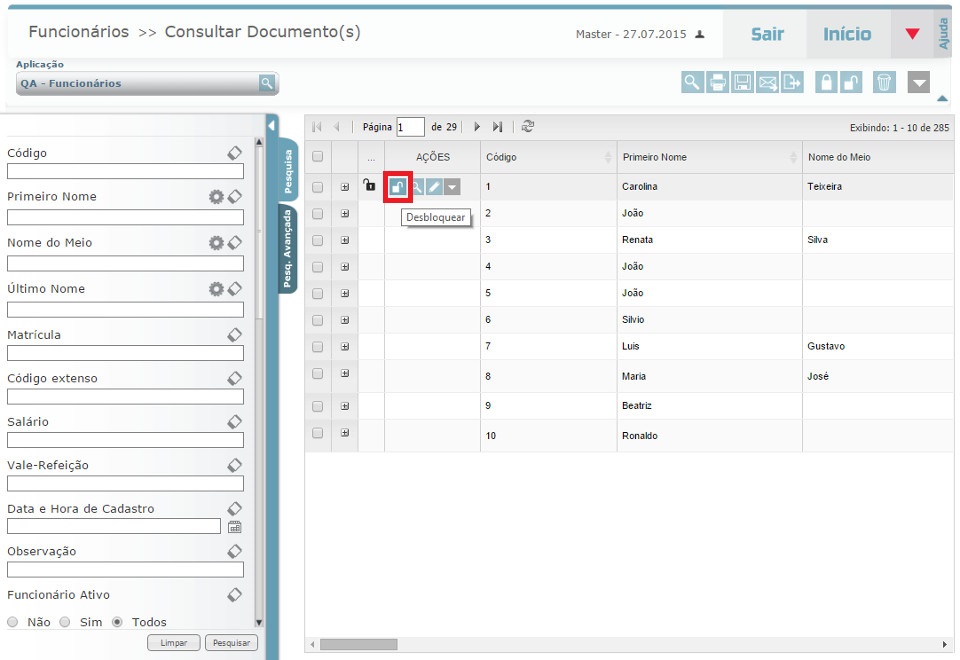
Será apresentada uma mensagem informando que o documento foi desbloqueado com sucesso:
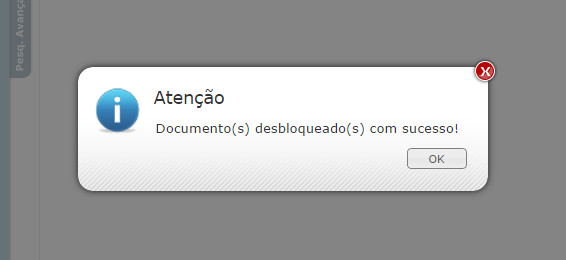
Documento será atualizado na listagem de resultados, sem o ícone de cadeado à sua frente, o que significa que está desbloqueado para que qualquer usuário logado o edite:
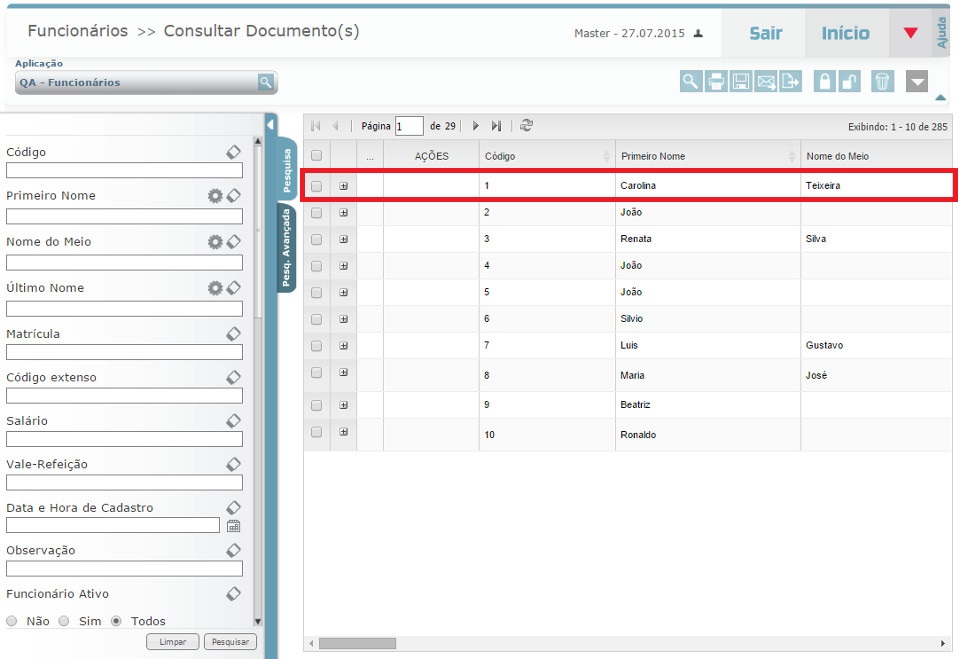
Realizando o desbloqueio do documento a partir do menu superior direito
Selecione o documento que deseja desbloquear, clicando no campo de seleção à sua frente:
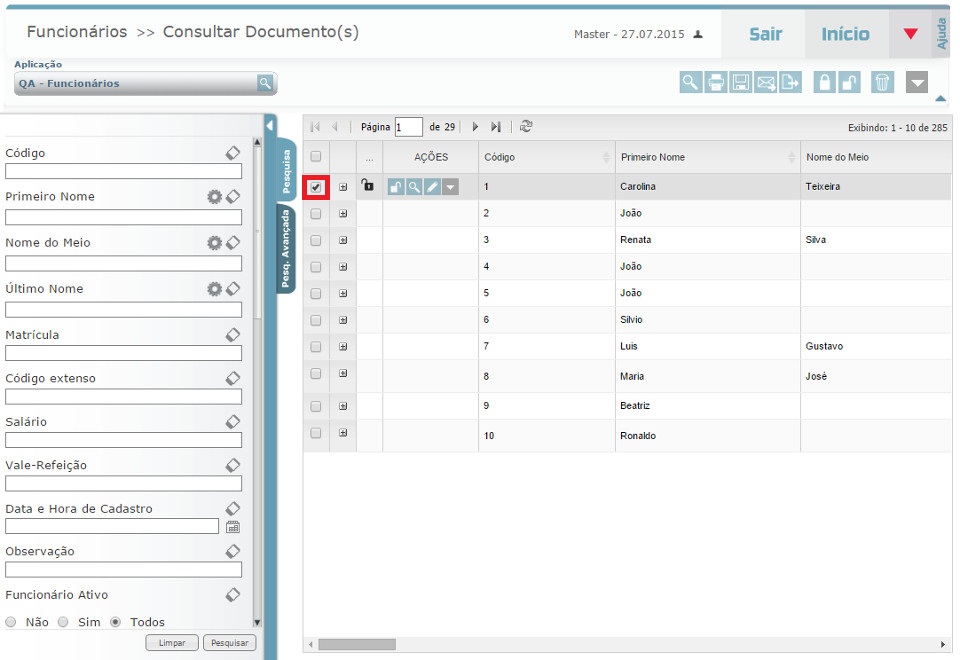
Após o documento ter sido selecionado, na barra de ferramentas superior direita, clique no ícone Desbloquear:
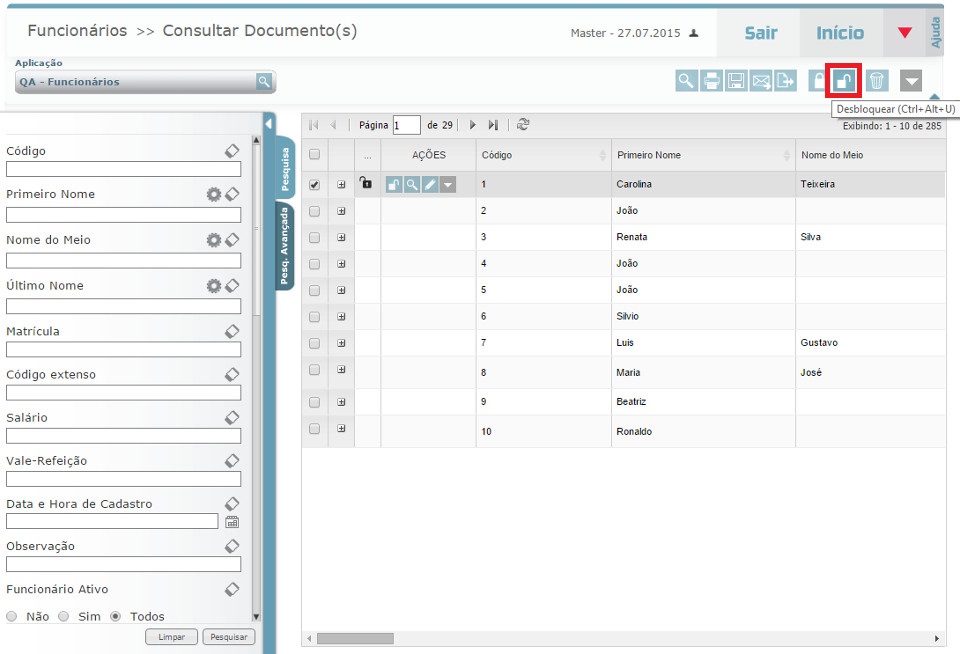
Será apresentada uma mensagem solicitando confirmação da ação de desbloqueio. Confirme clicando em Sim:
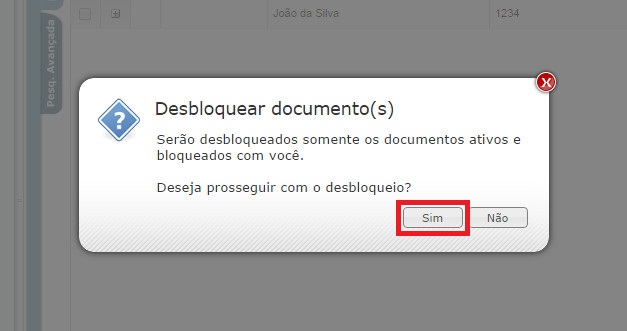
Será apresentada uma mensagem informando que o documento foi desbloqueado com sucesso:
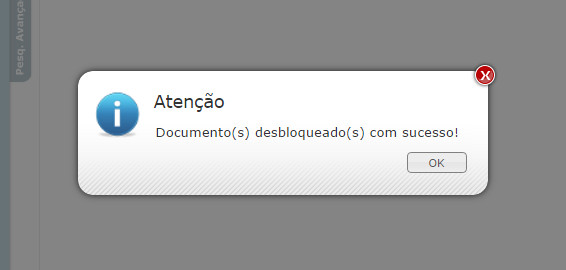
Documento será atualizado na listagem de resultados, sem o ícone de cadeado à sua frente, o que significa que está desbloqueado para que qualquer usuário logado o edite:
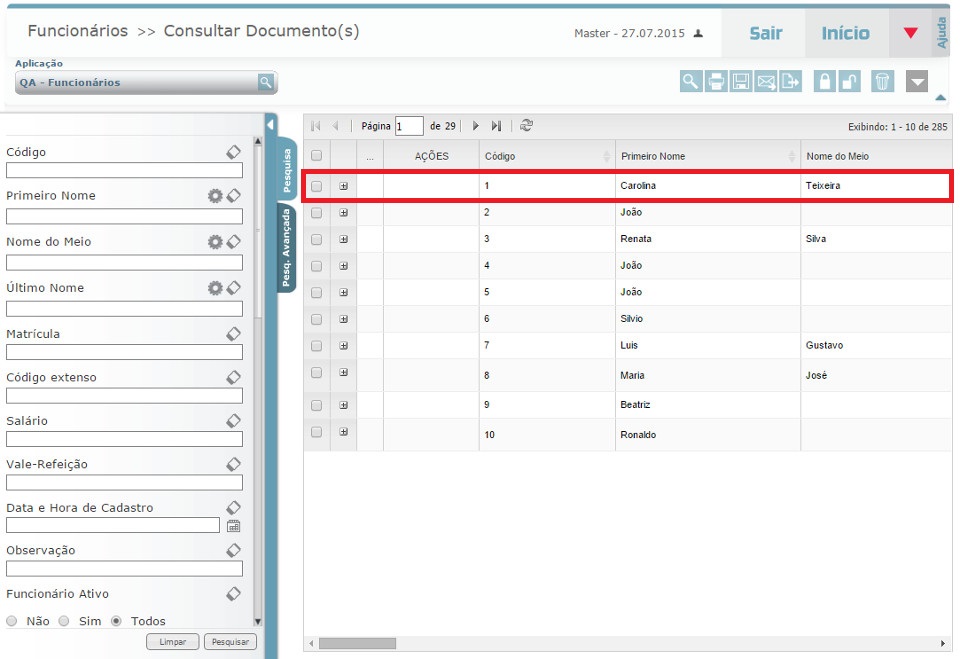
Realizando o desbloqueio do documento a partir do módulo de Visualização
Após localizar o documento que deseja desbloquear, clique na opção Visualizar documento (ícone da lupa), que se encontra na linha do próprio documento:
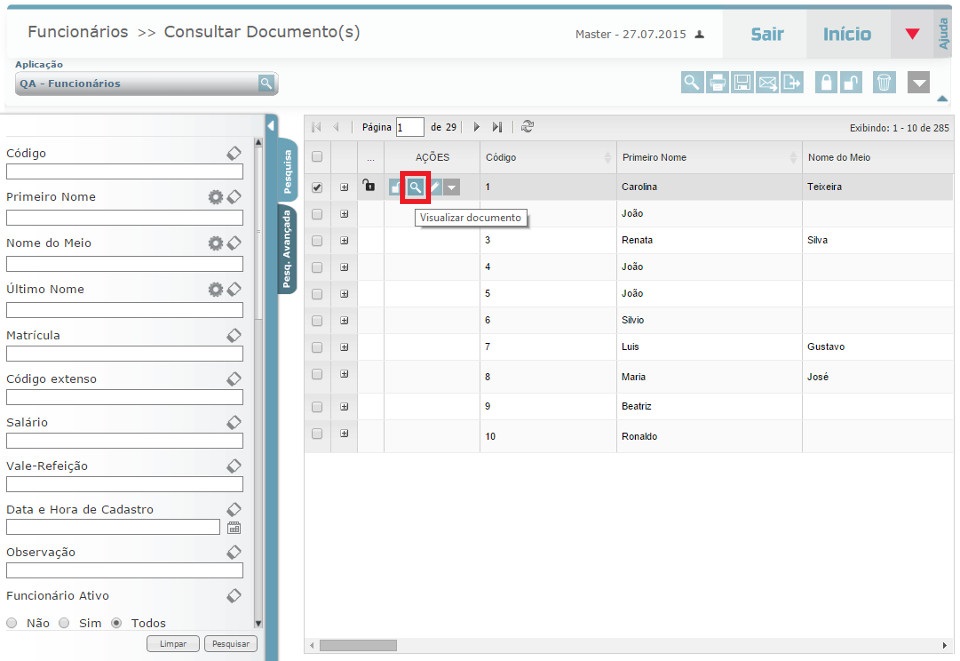
Será carregada uma nova janela com a visualização do documento selecionado. Na barra superior direita, clique no ícone Mais opções:
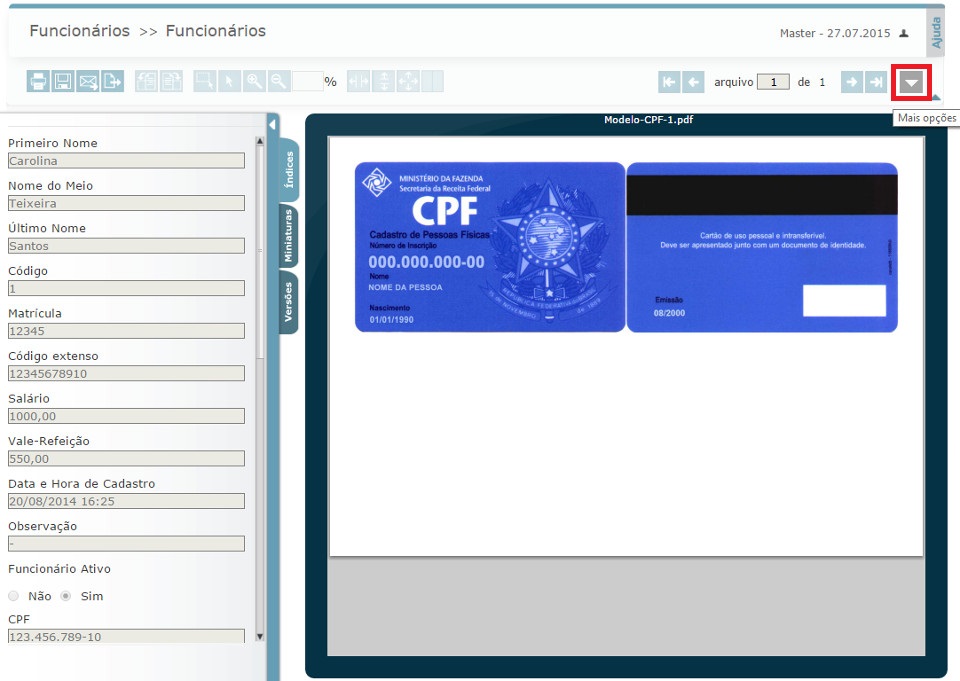
Será carregado um menu de mais opções. Clique em Desbloquear documento:
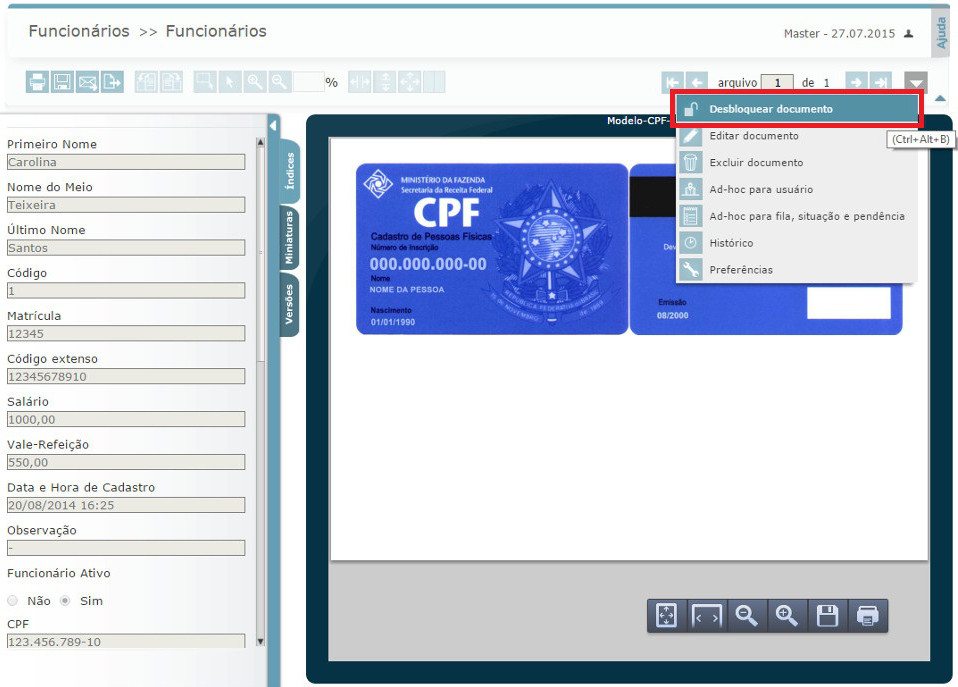
Será apresentada uma mensagem solicitando confirmação da ação de desbloqueio. Confirme com Sim:
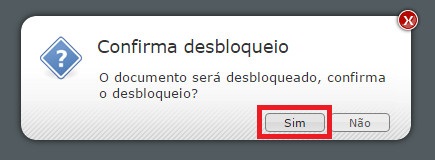
Será apresentada uma mensagem informando que o documento foi desbloqueado com sucesso:
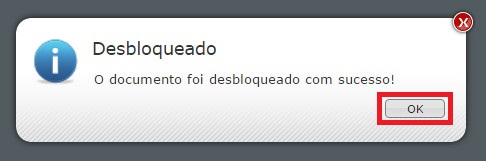
Documento será atualizado na listagem de resultados, sem o ícone de cadeado à sua frente, o que significa que está desbloqueado para que qualquer usuário logado o edite:
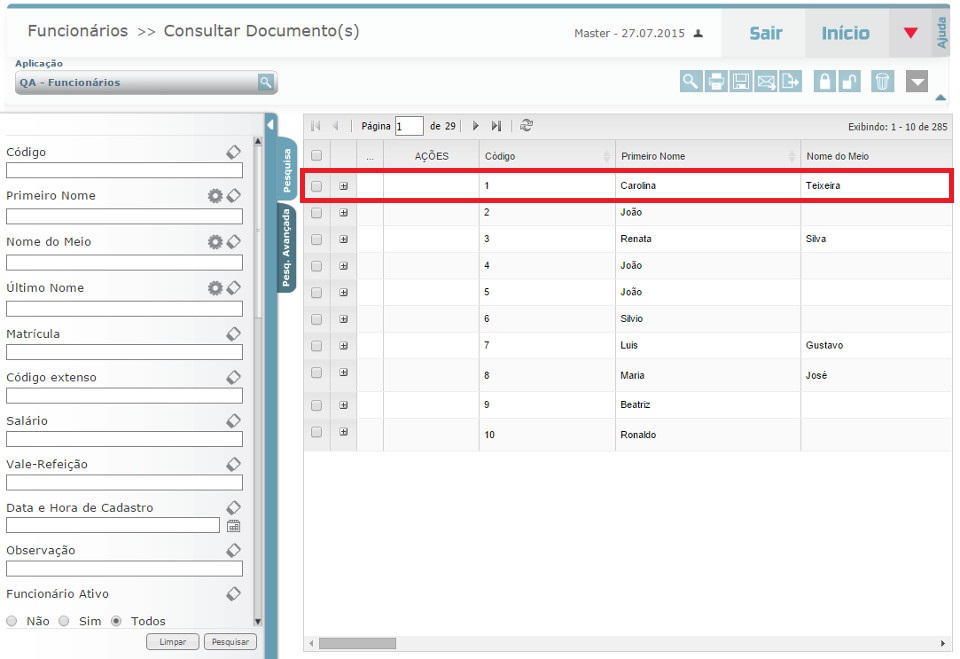
Conheça as teclas de atalho presentes no módulo de Consulta
clicando aqui.Conheça as teclas de atalho presentes no módulo de Visualização
clicando aqui.